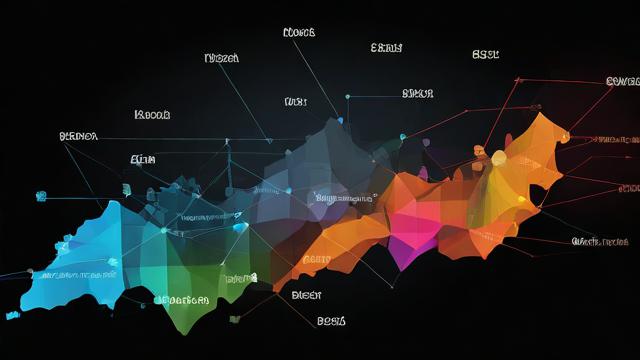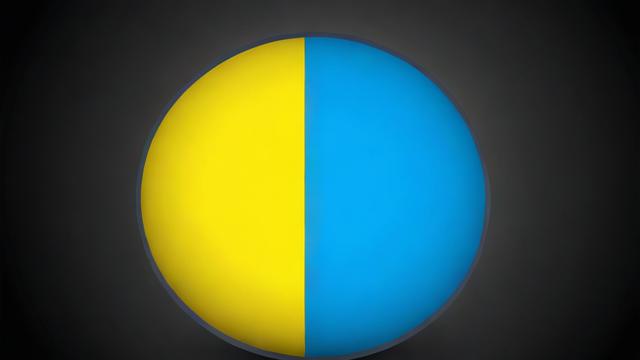如何解除电脑管理员权限?简单步骤指南
在日常使用电脑时,管理员权限是系统安全的重要屏障,但有时也会带来不便,安装某些软件、修改系统文件或调整关键设置时,可能需要临时解除或绕过管理员权限限制,本文将详细介绍几种合法、安全的解除管理员权限的方法,并强调操作时的注意事项,避免因误操作导致系统损坏或数据丢失。
为什么需要解除管理员权限?

管理员权限(Administrator Privileges)是 Windows 和 macOS 等操作系统中的最高权限级别,允许用户执行关键系统操作,但在某些情况下,普通用户可能需要临时获取管理员权限,
- 安装特定软件:某些程序需要管理员权限才能正常运行。
- 修改系统文件:如调整 Hosts 文件或修复系统错误。
- 优化系统设置:更改注册表或组策略以提升性能。
- 解决权限冲突:某些文件或文件夹因权限问题无法访问。
需要注意的是,解除管理员权限并非破解系统,而是在合法范围内调整权限设置,确保操作安全可控。
使用内置管理员账户
Windows 系统默认有一个隐藏的“Administrator”账户,拥有最高权限,启用该账户可以绕过当前用户权限限制。
操作步骤(Windows 10/11):
- 以管理员身份运行命令提示符:
- 按下
Win + X,选择“终端(管理员)”或“命令提示符(管理员)”。
- 按下
- 启用内置管理员账户:
- 输入命令:
net user administrator /active:yes - 按回车执行,系统会提示操作成功。
- 输入命令:
- 设置密码(可选):
- 输入:
net user administrator *,按提示设置密码。
- 输入:
- 切换账户:
注销当前用户,选择“Administrator”登录。
完成操作后,建议禁用该账户以提高安全性:
- 在命令提示符输入:
net user administrator /active:no
通过组策略调整权限
如果当前账户没有管理员权限,但可以访问组策略编辑器(适用于 Windows Pro 及以上版本),可通过以下方式调整:
- 打开组策略编辑器:
- 按下
Win + R,输入gpedit.msc,回车。
- 按下
- 导航至用户权限设置:
- 依次展开:
计算机配置 > Windows 设置 > 安全设置 > 本地策略 > 用户权限分配。
- 依次展开:
- 修改权限分配:
找到“允许本地登录”或“更改系统时间”等策略,双击并添加当前用户。
此方法适用于企业环境或多人共用电脑的情况,但需谨慎操作,避免破坏系统安全策略。
使用第三方工具(谨慎选择)

部分工具(如 SuperUser、PowerRun)可临时提升权限,但存在安全风险,务必从官方或可信来源下载,并扫描病毒后再使用。
推荐工具:
- PowerRun:轻量级工具,无需安装,可临时以管理员身份运行程序。
- TakeOwnershipPro:快速获取文件或文件夹的所有权。
使用第三方工具时,需注意:
- 避免使用破解版或来源不明的软件。
- 仅在使用时开启,完成后及时关闭。
通过安全模式修改权限
如果当前账户权限受限,可尝试进入安全模式操作:
- 重启进入安全模式:
- Windows:按住
Shift键点击“重启”,选择“疑难解答 > 高级选项 > 启动设置 > 重启”,按F4进入安全模式。 - macOS:开机时按住
Shift键直到出现登录界面。
- Windows:按住
- 修改权限或创建新账户:
在安全模式下,部分权限限制会被临时解除,可调整用户组或文件权限。
操作时的注意事项
- 备份重要数据:修改权限可能导致系统不稳定,建议提前备份。
- 避免滥用管理员权限:仅在有明确需求时使用,完成后恢复原设置。
- 警惕恶意软件:部分病毒会伪装成权限提升工具,务必验证文件安全性。
- 遵循法律法规:未经授权破解他人电脑权限属于违法行为。
个人观点
管理员权限是系统安全的基石,解除权限应作为最后手段,在大多数情况下,可以通过与系统管理员沟通或使用标准权限管理工具解决问题,如果确实需要操作,务必谨慎,并确保每一步骤符合安全规范,技术是为了便利,而非破坏规则,合理使用才能让电脑发挥最大价值。
作者:豆面本文地址:https://www.jerry.net.cn/jdzx/46043.html发布于 2025-04-27 05:13:01
文章转载或复制请以超链接形式并注明出处杰瑞科技发展有限公司